目录
- 强大的查找替换功能 (Range.Find)
- 普通文本替换
- 高级通配符替换
- 替换为剪贴板内容或格式
- 使用书签(Bookmarks)进行精准定位
- 在文档模板中预定义书签
- 通过代码定位到书签并插入动态内容
- 实战:创建一个智能报告生成系统
- 总结
在前面的文章中,我们学习了如何控制文档的页面布局和打印设置。掌握了这些技能后,我们现在可以进一步学习Word文档处理中的高级功能——查找替换和书签操作。这些功能对于实现文档自动化处理至关重要,特别是在处理模板化文档和批量修改内容时。
你是否曾经需要在大量文档中查找并替换特定内容?你是否希望在文档的特定位置自动插入动态内容?你是否想要创建能够自动生成报告的智能文档系统?通过本文介绍的查找替换和书签操作技术,你将能够轻松实现这些功能,大大提高文档处理的效率和准确性。
在实际的企业应用场景中,这些技术可以帮助你:
- 合同管理:批量更新数百份合同中的条款和信息
- 报告生成:根据数据库数据自动生成各类业务报告
- 文档标准化:统一公司内部所有文档的格式和术语
- 个性化文档:为不同客户生成定制化的提案和方案
本文将详细介绍如何使用MudTools.OfficeInterop.Word库来执行文本查找替换操作,包括普通文本替换、高级通配符替换以及替换为剪贴板内容等高级功能。同时,我们还将深入探讨如何使用书签进行精准定位,这是实现模板化报告的关键技术。最后,我们将通过一个实战示例,创建一个智能报告生成系统,让你真正掌握Word自动化处理的精髓。
强大的查找替换功能 (Range.Find)
查找替换功能是Word文档处理中最常用的功能之一。通过IWordFind接口和FindAndReplace方法,我们可以实现从简单文本替换到复杂模式匹配的各种操作。
无论是批量修改文档中的特定术语,还是根据数据动态生成报告,查找替换功能都能大大提高工作效率。掌握这些技术后,你将能够自动化处理大量重复性的文档编辑工作。
普通文本替换
最基础的查找替换操作是简单的文本替换。MudTools.OfficeInterop.Word提供了便捷的FindAndReplace方法来执行这一操作。
using MudTools.OfficeInterop;
using MudTools.OfficeInterop.Word;
using System;
// 打开文档
using var wordApp = WordFactory.Open(@"C:\Documents\MyDocument.docx");
var document = wordApp.ActiveDocument;
// 简单文本替换
int replaceCount = document.FindAndReplace("旧文本", "新文本");
Console.WriteLine($"替换了 {replaceCount} 处内容");
// 区分大小写的替换
replaceCount = document.FindAndReplace("OldText", "NewText", matchCase: true);
Console.WriteLine($"替换了 {replaceCount} 处内容");
// 全字匹配的替换
replaceCount = document.FindAndReplace("cat", "dog", matchWholeWord: true);
Console.WriteLine($"替换了 {replaceCount} 处内容");
// 同时区分大小写和全字匹配
replaceCount = document.FindAndReplace("CAT", "DOG", matchCase: true, matchWholeWord: true);
Console.WriteLine($"替换了 {replaceCount} 处内容");
应用场景:批量更新公司文档
在企业环境中,经常需要批量更新公司文档中的特定内容,如公司名称、地址或联系方式等。特别是在公司发生重大变更时(如公司更名、搬迁、更换联系方式等),需要快速更新所有相关文档,以确保文档的一致性和准确性。
想象一下,如果您的公司有数百份合同、报告、手册等文档,而公司地址发生了变更,手动逐一修改这些文档将是一项耗时且容易出错的工作。通过使用MudTools.OfficeInterop.Word的查找替换功能,您可以轻松地在几分钟内完成这项工作。
using MudTools.OfficeInterop;
using MudTools.OfficeInterop.Word;
using System;
using System.Collections.Generic;
// 公司文档批量更新器
public class CompanyDocumentBATchUpdater
{
/// <summary>
/// 批量更新公司文档中的特定内容
/// </summary>
/// <param name="documentPaths">文档路径列表</param>
/// <param name="oldCompanyName">旧公司名称</param>
/// <param name="newCompanyName">新公司名称</param>
public void BatchUpdateCompanyDocuments(List<string> documentPaths, string oldCompanyName, string newCompanyName)
{
foreach (var documentPath in documentPaths)
{
try
{
// 打开文档
using var wordApp = WordFactory.Open(documentPath);
var document = wordApp.ActiveDocument;
// 隐藏Word应用程序以提高性能
wordApp.Visibility = WordAppVisibility.Hidden;
wordApp.DisplayAlerts = WdAlertLevel.wdAlertsNone;
// 执行批量替换操作
int companyReplaceCount = document.FindAndReplace(oldCompanyName, newCompanyName);
int addressReplaceCount = document.FindAndReplace("旧地址", "新地址");
int phoneReplaceCount = document.FindAndReplace("旧电话", "新电话");
int websiteReplaceCount = document.FindAndReplace("旧网站", "新网站");
// 保存文档
document.Save();
document.Close();
Console.WriteLine($"文档 {documentPath} 更新完成:");
Console.WriteLine($" 公司名称替换: {companyReplaceCount} 处");
Console.WriteLine($" 地址替换: {addressReplaceCount} 处");
Console.WriteLine($" 电话替换: {phoneReplaceCount} 处");
Console.WriteLine($" 网站替换: {websiteReplaceCount} 处");
}
catch (Exception ex)
{
Console.WriteLine($"更新文档 {documentPath} 时发生错误: {ex.Message}");
}
}
}
/// <summary>
/// 高级批量更新功能 - 支持多种替换规则
/// </summary>
/// <param name="documentPaths">文档路径列表</param>
/// <param name="replacements">替换规则字典</param>
public void AdvancedBatchUpdate(List<string> documentPaths, Dictionary<string, string> replacements)
{
foreach (var documentPath in documentPaths)
{
try
{
// 打开文档
using var wordApp = WordFactory.Open(documentPath);
var document = wordApp.ActiveDocument;
// 隐藏Word应用程序以提高性能
wordApp.Visibility = WordAppVisibility.Hidden;
wordApp.DisplayAlerts = WdAlertLevel.wdAlertsNone;
// 应用所有替换规则
var replacementResults = new Dictionary<string, int>();
foreach (var replacement in replacements)
{
int count = document.FindAndReplace(replacement.Key, replacement.Value);
replacementResults[replacement.Key] = count;
}
// 保存文档
document.Save();
document.Close();
// 输出替换结果
Console.WriteLine($"文档 {documentPath} 更新完成:");
foreach (var result in replacementResults)
{
Console.WriteLine($" '{result.Key}' 替换: {result.Value} 处");
}
}
catch (Exception ex)
{
Console.WriteLine($"更新文档 {documentPath} 时发生错误: {ex.Message}");
}
}
}
}
实际业务场景示例:
某集团公司由于业务扩张,进行了品牌升级和地址变更。公司需要更新所有历史文档中的相关信息,包括:
- 公司名称从"某某科技有限公司"变更为"某某集团有限公司"
- 公司地址从"北京市朝阳区某某街道123号"变更为"北京市海淀区某某大厦456号"
- 联系电话从"010-12345678"变更为"010-87654321"
- 公司网站从"
www.oldcompany.com"变更为"www.newcompany.com"
通过上述代码,系统管理员可以一次性处理公司所有的Word文档,确保所有文档信息的一致性,避免因信息不一致导致的法律风险和客户困扰。
高级通配符替换
除了简单的文本替换,MudTools.OfficeInterop.Word还支持使用通配符进行高级查找替换操作。通过设置MatchWildcards属性为true,我们可以使用通配符模式来匹配复杂的文本格式。
通配符替换在处理技术文档、法律文件和财务报告时特别有用,可以帮助我们快速识别和格式化特定模式的文本,如电话号码、身份证号、日期格式等。这项技术可以大大提高文档处理的准确性和效率。
using MudTools.OfficeInterop;
using MudTools.OfficeInterop.Word;
using System;
// 打开文档
using var wordApp = WordFactory.Open(@"C:\Documents\MyDocument.docx");
var document = wordApp.ActiveDocument;
// 获取Find对象
var find = document.Content.Find;
// 启用通配符模式
find.MatchWildcards = true;
// 设置查找和替换文本
find.FindText = "<[0-9]{4}>"; // 查找4位数字
find.ReplaceWith = "****"; // 替换为星号
// 执行替换操作
int replaceCount = 0;
while (find.ExecuteReplace())
{
replaceCount++;
}
Console.WriteLine($"使用通配符替换了 {replaceCount} 处内容");
应用场景:批量修改特定格式的文本
在处理技术文档或法律文件时,经常需要批量修改特定格式的文本,如电话号码、身份证号或日期格式等。这些文档通常包含大量敏感信息,需要进行适当的脱敏处理或格式化。
例如,在处理客户资料文档时,为了保护客户隐私,需要将文档中的身份证号码部分数字替换为星号;在处理技术文档时,需要将特定格式的代码标识符进行高亮显示;在处理财务报告时,需要将货币金额进行特殊格式化。
// 格式化文档处理器
public class DocumentFormatProcessor
{
/// <summary>
/// 格式化文档中的电话号码
/// </summary>
/// <param name="document">Word文档</param>
public void FormatPhoneNumbers(IWordDocument document)
{
try
{
// 获取Find对象
var find = document.Content.Find;
// 启用通配符模式
find.MatchWildcards = true;
// 查找并格式化11位手机号码
find.FindText = "[0-9]{11}";
find.ClearFormatting();
find.ClearReplaceFormatting();
find.Replacement.Font.Bold = true; // 设置为粗体
find.Replacement.Font.Color = WdColor.wdColorBlue; // 设置为蓝色
// 执行替换
int formatCount = 0;
while (find.ExecuteReplace())
{
formatCount++;
}
Console.WriteLine($"格式化了 {formatCount} 个手机号码");
}
catch (Exception ex)
{
Console.WriteLine($"格式化电话号码时发生错误: {ex.Message}");
}
}
/// <summary>
/// 格式化文档中的日期
/// </summary>
/// <param name="document">Word文档</param>
public void FormatDates(IWordDocument document)
{
try
{
// 获取Find对象
var find = document.Content.Find;
// 启用通配符模式
find.MatchWildcards = true;
// 查找并格式化日期格式 (YYYY-MM-DD)
find.FindText = "[0-9]{4}-[0-9]{2}-[0-9]{2}";
find.ClearFormatting();
find.ClearReplaceFormatting();
find.Replacement.Font.Italic = true; // 设置为斜体
find.Replacement.Font.Color = WdColor.wdColorGreen; // 设置为绿色
// 执行替换
int formatCount = 0;
while (find.ExecuteReplace())
{
formatCount++;
}
Console.WriteLine($"格式化了 {formatCount} 个日期");
}
catch (Exception ex)
{
Console.WriteLine($"格式化日期时发生错误: {ex.Message}");
}
}
/// <summary>
/// 格式化文档中的邮箱地址
/// </summary>
/// <param name="document">Word文档</param>
public void FormatEmailAddresses(IWordDocument document)
{
try
{
// 获取Find对象
var find = document.Content.Find;
// 启用通配符模式
find.MatchWildcards = true;
// 查找并格式化邮箱地址
find.FindText = "[A-Za-z0-9]@[A-Za-z0-9.]+";
find.ClearFormatting();
find.ClearReplaceFormatting();
find.Replacement.Font.Underline = true; // 设置下划线
find.Replacement.Font.Color = WdColor.wdColorRed; // 设置为红色
// 执行替换
int formatCount = 0;
while (find.ExecuteReplace())
{
formatCount++;
}
Console.WriteLine($"格式化了 {formatCount} 个邮箱地址");
}
catch (Exception ex)
{
Console.WriteLine($"格式化邮箱地址时发生错误: {ex.Message}");
}
}
/// <summary>
/// 脱敏处理身份证号码
/// </summary>
/// <param name="document">Word文档</param>
public void MaskIDCardNumbers(IWordDocument document)
{
try
{
// 获取Find对象
var find = document.Content.Find;
// 启用通配符模式
find.MatchWildcards = true;
// 查找18位身份证号码并隐藏中间部分
find.FindText = "([0-9]{6})[0-9]{8}([0-9]{4})";
find.ReplaceWith = "\\1********\\2";
// 执行替换
int maskCount = 0;
while (find.ExecuteReplace())
{
maskCount++;
}
Console.WriteLine($"脱敏处理了 {maskCount} 个身份证号码");
}
catch (Exception ex)
{
Console.WriteLine($"脱敏处理身份证号码时发生错误: {ex.Message}");
}
}
}
实际业务场景示例:
某律师事务所需要处理大量包含客户敏感信息的法律文件。为了在内部共享和存档时保护客户隐私,需要对文档中的敏感信息进行脱敏处理:
- 身份证号码脱敏:将18位身份证号码中间8位替换为星号,如"110101199001011234"变为"110101********1234"
- 电话号码格式化:将所有11位手机号码设置为蓝色粗体,便于识别
- 邮箱地址高亮:将所有邮箱地址添加下划线并设置为红色,方便联系
通过使用通配符替换功能,律师助理可以在几分钟内处理数十份文档,确保所有敏感信息都得到适当处理,同时保持文档的可读性和专业性。
find.MatchWildcards = true;
// 设置查找和替换文本
find.FindText = "<[0-9]{4}>"; // 查找4位数字
find.ReplaceWith = "****"; // 替换为星号
// 执行替换操作
int replaceCount = 0;
while (find.ExecuteReplace())
{
replaceCount++;
}
Console.WriteLine($"使用通配符替换了 {replaceCount} 处内容");
应用场景:批量修改特定格式的文本
在处理技术文档或法律文件时,经常需要批量修改特定格式的文本,如电话号码、身份证号或日期格式等。
// 格式化文档处理器
public class DocumentFormatProcessor
{
/// <summary>
/// 格式化文档中的电话号码
/// </summary>
/// <param name="document">Word文档</param>
public void FormatPhoneNumbers(IWordDocument document)
{
try
{
// 获取Find对象
var find = document.Content.Find;
// 启用通配符模式
find.MatchWildcards = true;
// 查找并格式化11位手机号码
find.FindText = "[0-9]{11}";
find.ClearFormatting();
find.ClearReplaceFormatting();
find.Replacement.Font.Bold = true; // 设置为粗体
find.Replacement.Font.Color = WdColor.wdColorBlue; // 设置为蓝色
// 执行替换
int formatCount = 0;
while (find.ExecuteReplace())
{
formatCount++;
}
Console.WriteLine($"格式化了 {formatCount} 个手机号码");
}
catch (Exception ex)
{
Console.WriteLine($"格式化电话号码时发生错误: {ex.Message}");
}
}
/// <summary>
/// 格式化文档中的日期
/// </summary>
/// <param name="document">Word文档</param>
public void FormatDates(IWordDocument document)
{
try
{
// 获取Find对象
var find = document.Content.Find;
// 启用通配符模式
find.MatchWildcards = true;
// 查找并格式化日期格式 (YYYY-MM-DD)
find.FindText = "[0-9]{4}-[0-9]{2}-[0-9]{2}";
find.ClearFormatting();
find.ClearReplaceFormatting();
find.Replacement.Font.Italic = true; // 设置为斜体
find.Replacement.Font.Color = WdColor.wdColorGreen; // 设置为绿色
// 执行替换
int formatCount = 0;
while (find.ExecuteReplace())
{
formatCount++;
}
Console.WriteLine($"格式化了 {formatCount} 个日期");
}
catch (Exception ex)
{
Console.WriteLine($"格式化日期时发生错误: {ex.Message}");
}
}
/// <summary>
/// 格式化文档中的邮箱地址
/// </summary>
/// <param name="document">Word文档</param>
public void FormatEmailAddresses(IWordDocument document)
{
try
{
// 获取Find对象
var find = document.Content.Find;
// 启用通配符模式
find.MatchWildcards = true;
// 查找并格式化邮箱地址
find.FindText = "[A-Za-z0-9]@[A-Za-z0-9.]+";
find.ClearFormatting();
find.ClearReplaceFormatting();
find.Replacement.Font.Underline = true; // 设置下划线
find.Replacement.Font.Color = WdColor.wdColorRed; // 设置为红色
// 执行替换
int formatCount = 0;
while (find.ExecuteReplace())
{
formatCount++;
}
Console.WriteLine($"格式化了 {formatCount} 个邮箱地址");
}
catch (Exception ex)
{
Console.WriteLine($"格式化邮箱地址时发生错误: {ex.Message}");
}
}
}
替换为剪贴板内容或格式
在某些情况下,我们可能需要将查找到的内容替换为剪贴板中的内容或特定格式的文本。虽然MudTools.OfficeInterop.Word当前版本主要支持文本替换,但我们可以通过组合操作实现更复杂的功能。
using MudTools.OfficeInterop;
using MudTools.OfficeInterop.Word;
using System;
// 打开文档
using var wordApp = WordFactory.Open(@"C:\Documents\MyDocument.docx");
var document = wordApp.ActiveDocument;
// 先将内容复制到剪贴板(这需要通过其他方式实现)
// 然后执行查找替换操作
int replaceCount = document.FindAndReplace("占位符", "[从剪贴板获取的内容]");
Console.WriteLine($"替换了 {replaceCount} 处内容");
应用场景:动态内容插入系统
在创建报告或合同等文档时,经常需要从外部数据源获取内容并插入到文档中。
// 动态内容插入系统
public class DynamicContentInsertionSystem
{
/// <summary>
/// 从数据库获取数据并插入到文档中
/// </summary>
/// <param name="document">Word文档</param>
/// <param name="customerId">客户ID</param>
public void InsertCustomerData(IWordDocument document, int customerId)
{
try
{
// 从数据库获取客户数据(示例数据)
var customerData = GetCustomerDataFromDatabase(customerId);
// 替换客户相关信息
document.FindAndReplace("[客户名称]", customerData.Name);
document.FindAndReplace("[客户地址]", customerData.Address);
document.FindAndReplace("[联系电话]", customerData.Phone);
document.FindAndReplace("[电子邮箱]", customerData.Email);
document.FindAndReplace("[创建日期]", DateTime.Now.ToString("yyyy年MM月dd日"));
Console.WriteLine($"已为客户 {customerData.Name} 插入数据");
}
catch (Exception ex)
{
Console.WriteLine($"插入客户数据时发生错误: {ex.Message}");
}
}
/// <summary>
/// 从数据库获取客户数据
/// </summary>
/// <param name="customerId">客户ID</param>
/// <returns>客户数据</returns>
private CustomerData GetCustomerDataFromDatabase(int customerId)
{
// 这里应该是实际的数据库查询代码
// 示例数据
return new CustomerData
{
Name = "张三",
Address = "北京市朝阳区某某街道123号",
Phone = "13800138000",
Email = "zhangsan@example.com"
};
}
}
/// <summary>
/// 客户数据模型
/// </summary>
public class CustomerData
{
public string Name { get; set; }
public string Address { get; set; }
public string Phone { get; set; }
public string Email { get; set; }
}
使用书签(Bookmarks)进行精准定位
书签是Word文档中用于标记特定位置或范围的重要功能。通过IWordBookmarks和IWordBookmark接口,我们可以在文档中预定义书签,并在程序中精确定位到这些位置,插入动态内容。这是实现模板化报告的关键技术。
书签功能的强大之处在于它能够实现精确的内容定位和动态内容插入。通过在模板文档中预定义书签,我们可以创建高度灵活的文档生成系统,根据不同的数据源生成个性化的文档。这项技术在报告生成、合同定制、证书制作等场景中具有广泛应用。
在文档模板中预定义书签
在使用书签功能之前,我们需要在文档模板中预定义书签。这可以通过Word界面手动完成,也可以通过代码动态添加。
using MudTools.OfficeInterop;
using MudTools.OfficeInterop.Word;
using System;
// 创建新文档
using var wordApp = WordFactory.BlankWorkbook();
var document = wordApp.ActiveDocument;
// 在文档中添加文本
document.Content.Text = "报告标题\n\n报告日期: [日期]\n\n报告内容:\n[内容]\n\n报告人: [报告人]";
// 在特定位置添加书签
// 选择范围并添加书签
var dateRange = document.Range(15, 19); // 假设"日期"的位置是15-19
document.Bookmarks.Add("ReportDate", dateRange);
var contentRange = document.Range(35, 37); // 假设"内容"的位置是35-37
document.Bookmarks.Add("ReportContent", contentRange);
var authorRange = document.Range(45, 48); // 假设"报告人"的位置是45-48
document.Bookmarks.Add("ReportAuthor", authorRange);
// 保存模板
document.SaveAs(@"C:\Templates\ReportTemplate.dotx", WdSaveFormat.wdFormatXMLTemplate);
document.Close();
应用场景:创建智能报告模板
通过在模板中预定义书签,我们可以创建智能报告模板,然后通过程序自动填充内容。这种方法在企业报告生成、财务分析、项目总结等场景中非常有用。
想象一个场景:每个月财务部门需要生成多份报告,包括月度财务报告、部门绩效报告、项目进展报告等。每份报告都有固定的格式和结构,但内容需要根据实际数据动态生成。通过使用书签技术,我们可以创建通用的报告模板,然后通过程序自动填充数据,大大提高工作效率。
// 智能报告模板创建器
public class SmartReportTemplateCreator
{
/// <summary>
/// 创建智能报告模板
/// </summary>
/// <param name="templatePath">模板保存路径</param>
public void CreateSmartReportTemplate(string templatePath)
{
try
{
// 创建新文档
using var wordApp = WordFactory.BlankWorkbook();
var document = wordApp.ActiveDocument;
// 隐藏Word应用程序以提高性能
wordApp.Visibility = WordAppVisibility.Hidden;
wordApp.DisplayAlerts = WdAlertLevel.wdAlertsNone;
// 添加模板内容
var content = document.Content;
content.Text = "公司年度报告\n\n" +
"报告编号: [报告编号]\n" +
"报告日期: [报告日期]\n" +
"报告周期: [报告周期]\n\n" +
"========================================\n\n" +
"一、经营概况\n\n" +
"[经营概况内容]\n\n" +
"二、财务分析\n\n" +
"[财务分析内容]\n\n" +
"三、市场展望\n\n" +
"[市场展望内容]\n\n" +
"四、风险提示\n\n" +
"[风险提示内容]\n\n" +
"========================================\n\n" +
"报告人: [报告人]\n" +
"审核人: [审核人]\n" +
"批准人: [批准人]\n";
// 在关键位置添加书签
AddBookmark(document, "ReportID", "[报告编号]");
AddBookmark(document, "ReportDate", "[报告日期]");
AddBookmark(document, "ReportPeriod", "[报告周期]");
AddBookmark(document, "BusinessOverview", "[经营概况内容]");
AddBookmark(document, "FinancialAnalysis", "[财务分析内容]");
AddBookmark(document, "MarketOutlook", "[市场展望内容]");
AddBookmark(document, "RiskWarning", "[风险提示内容]");
AddBookmark(document, "ReportAuthor", "[报告人]");
AddBookmark(document, "Reviewer", "[审核人]");
AddBookmark(document, "Approver", "[批准人]");
// 保存为模板
document.SaveAs(templatePath, WdSaveFormat.wdFormatXMLTemplate);
document.Close();
Console.WriteLine($"智能报告模板已创建: {templatePath}");
}
catch (Exception ex)
{
Console.WriteLine($"创建智能报告模板时发生错误: {ex.Message}");
}
}
/// <summary>
/// 在指定文本位置添加书签
/// </summary>
/// <param name="document">Word文档</param>
/// <param name="bookmarkName">书签名称</param>
/// <param name="textToFind">要查找的文本</param>
private void AddBookmark(IWordDocument document, string bookmarkName, string textToFind)
{
try
{
// 查找文本位置
var range = document.Content.Duplicate;
range.Find.ClearFormatting();
if (range.FindAndReplace(textToFind, "") != 0)
{
// 在找到的位置添加书签
document.Bookmarks.Add(bookmarkName, range);
}
}
catch (Exception ex)
{
Console.WriteLine($"添加书签 {bookmarkName} 时发生错误: {ex.Message}");
}
}
/// <summary>
/// 创建高级智能报告模板(支持表格和复杂格式)
/// </summary>
/// <param name="templatePath">模板保存路径</param>
public void CreateAdvancedSmartReportTemplate(string templatePath)
{
try
{
// 创建新文档
using var wordApp = WordFactory.BlankWorkbook();
var document = wordApp.ActiveDocument;
// 隐藏Word应用程序以提高性能
wordApp.Visibility = WordAppVisibility.Hidden;
wordApp.DisplayAlerts = WdAlertLevel.wdAlertsNone;
// 设置文档样式
SetupDocumentStyle(document);
// 添加报告标题
AddReportTitle(document);
// 添加报告信息区域
AddReportInfoSection(document);
// 添加数据表格区域
AddDataTablesSection(document);
// 添加分析内容区域
AddAnalysisContentSection(document);
// 添加人员签名区域
AddSignatureSection(document);
// 保存为模板
document.SaveAs(templatePath, WdSaveFormat.wdFormatXMLTemplate);
document.Close();
Console.WriteLine($"高级智能报告模板已创建: {templatePath}");
}
catch (Exception ex)
{
Console.WriteLine($"创建高级智能报告模板时发生错误: {ex.Message}");
}
}
/// <summary>
/// 设置文档样式
/// </summary>
/// <param name="document">Word文档</param>
private void SetupDocumentStyle(IWordDocument document)
{
// 设置页面格式
foreach (IWordSection section in document.Sections)
{
var pageSetup = section.PageSetup;
pageSetup.PaperSize = WdPaperSize.wdPaperA4;
pageSetup.TopMargin = 72; // 1英寸
pageSetup.BottomMargin = 72;
pageSetup.LeftMargijavascriptn = 90; // 1.25英寸
pageSetup.RightMargin = 90;
}
}
/// <summary>
/// 添加报告标题
/// </summary>
/// <param name="document">Word文档</param>
private void AddReportTitle(IWordDocument document)
{
var titleRange = document.Content;
titleRange.Text = "公司业务报告\n";
titleRange.Font.Name = "微软雅黑";
titleRange.Font.Size = 22;
titleRange.Font.Boldphp = true;
titleRange.ParagraphFormat.Alignment = WdParagraphAlignment.wdAlignParagraphCenter;
titleRange.ParagraphFormat.SpaceAfter = 24;
// 添加书签
document.Bookmarks.Add("ReportTitle", titleRange);
}
/// <summary>
/// 添加报告信息区域
/// </summary>
/// <param name="document">Word文档</param>
private void AddReportInfoSection(IWordDocument document)
{
var infoRange = document.Content.Duplicate;
infoRange.Collapse(WdCollapseDirection.wdCollapseEnd);
infoRange.Text = "报告编号: [REPORT_ID]\n" +
"报告日期: [REPORT_DATE]\n" +
"报告周期: [REPORT_PERIOD]\n" +
"报告类型: [REPORT_TYPE]\n\n";
infoRange.Font.Name = "微软雅黑";
infoRange.Font.Size = 12;
infoRange.ParagraphFormat.SpaceAfter = 12;
// 添加书签
AddBookmark(document, "ReportID", "[REPORT_ID]");
AddBookmark(document, "ReportDate", "[REPORT_DATE]");
AddBookmark(document, "ReportPeriod", "[REPORT_PERIOD]");
AddBookmark(document, "ReportType", "[REPORT_TYPE]");
}
/// <summary>
/// 添加数据表格区域
/// </summary>
/// <param name="document">Word文档</param>
private void AddDataTablesSection(IWordDocument document)
{
var tableRange = document.Content.Duplicate;
tableRange.Collapse(WdCollapseDirection.wdCollapseEnd);
tableRange.Text = "数据统计表\n";
tableRange.Font.Bold = true;
tableRange.Font.Size = 14;
tableRange.ParagraphFormat.Alignment = WdParagraphAlignment.wdAlignParagraphCenter;
// 添加表格占位符和书签
var placeholderRange = tableRange.Duplicate;
placeholderRange.Collapse(WdCollapseDirection.wdCollapseEnd);
placeholderRange.Text = "[DATA_TABLES]\n\n";
document.Bookmarks.Add("DataTables", placeholderRange);
}
/// <summary>
/// 添加分析内容区域
/// </summary>
/// <param name="document">Word文档</param>
private void AddAnalysisContentSection(IWordDocument document)
{
var analysisRange = document.Content.Duplicate;
analysisRange.Collapse(WdCollapseDirection.wdCollapseEnd);
analysisRange.Text = "分析与展望\n\n" +
"执行摘要: [EXECUTIVE_SUMMARY]\n\n" +
"业务分析: [BUSINESS_ANALYSIS]\n\n" +
"财务状况: [FINANCIAL_STATUS]\n\n" +
"市场展望: [MARKET_OUTLOOK]\n\n" +
"风险评估: [RISK_ASSESSMENT]\n\n";
// 添加书签
AddBookmark(document, "ExecutiveSummary", "[EXECUTIVE_SUMMARY]");
AddBookmark(document, "BusinessAnalysis", "[BUSINESS_ANALYSIS]");
AddBookmark(document, "FinancialStatus", "[FINANCIAL_STATUS]");
AddBookmark(document, "MarketOutlook", "[MARKET_OUTLOOK]");
AddBookmark(document, "RiskAssessment", "[RISK_ASSESSMENT]");
}
/// <summary>
/// 添加签名区域
/// </summary>
/// <param name="document">Word文档</param>
private void AddSignatureSection(IWordDocument document)
{
var signatureRange = document.Content.Duplicate;
signatureRange.Collapse(WdCollapseDirection.wdCollapseEnd);
signatureRange.Text = "报告编制: [AUTHOR]\n" +
"审核人员: [REVIEWER]\n" +
"批准人员: [APPROVER]\n";
// 添加书签
AddBookmark(document, "Author", "[AUTHOR]");
AddBookmark(document, "Reviewer", "[REVIEWER]");
AddBookmark(document, "Approver", "[APPROVER]");
}
}
实际业务场景示例:
某咨询公司需要为不同客户生成定制化的业务分析报告。每份报告都包含客户基本信息、数据分析、市场评估和建议等内容,格式统一但内容个性化。
通过使用书签技术,该公司创建了一个通用的报告模板,在关键位置设置了书签。当需要为特定客户生成报告时,系统会:
- 基于模板创建新文档
- 从数据库获取客户数据
- 定位到各个书签位置
- 填充相应的个性化内容
- 生成最终报告
这种方法不仅大大提高了报告生成效率,还确保了所有报告格式的一致性,提升了公司的专业形象。
通过代码定位到书签并插入动态内容
一旦在模板中定义了书签,我们就可以通过代码定位到这些书签位置,并插入动态内容,如数据库查询结果等。这种技术是实现模板化报告系统的核心,可以大大提高文档生成的效率和一致性。
通过书签定位插入内容的方式比传统的查找替换更加精确和可靠,因为它不依赖于文本内容的匹配,而是通过预定义的标记来定位插入点。这种方法特别适用于复杂文档结构和需要精确控制内容位置的场景。
using MudTools.OfficeInterop;
using MudTools.OfficeInterop.Word;
using System;
// 基于模板创建新文档
using var wordApp = WordFactory.CreateFrom(@"C:\Templates\ReportTemplate.dotx");
var document = wordApp.ActiveDocument;
// 定位到书签并插入内容
var dateBookmark = document.Bookmarks["ReportDate"];
if (dateBookmark != null)
{
dateBookmark.Range.Text = DateTime.Now.ToString("yyyy年MM月dd日");
}
var contentBookmark = document.Bookmarks["ReportContent"];
if (contentBookmark != null)
{
contentBookmark.Range.Text = "这里是报告的具体内容...";
}
var authorBookmark = document.Bookmarks["ReportAuthor"];
if (authorBookmark != null)
{
authorBookmark.Range.Text = "张三";
}
// 保存文档
document.SaveAs(@"C:\Reports\Report.docx", WdSaveFormat.wdFormatXMLDocument);
document.Close();
应用场景:自动化报告生成系统
通过结合书签和数据库查询,我们可以创建一个完整的自动化报告生成系统。这种系统在金融、咨询、市场研究等行业中具有广泛应用,可以显著提高工作效率并减少人为错误。
// 自动化报告生成系统
public class AutomatedReportGenerationSystem
{
/// <summary>
/// 生成年度报告
/// </summary>
/// <param name="templatePath">模板路径</param>
/// &phplt;param name="outputPath">输出路径</param>
/// <param name="companyId">公司ID</param>
public void GenerateAnnualReport(string templatePath, string outputPath, int companyId)
{
try
{
// 基于模板创建新文档
using var wordApp = WordFactory.CreateFrom(templatePath);
var document = wordApp.ActiveDocument;
// 隐藏Word应用程序以提高性能
wordApp.Visibility = WordAppVisibility.Hidden;
wordApp.DisplayAlerts = WdAlertLevel.wdAlertsNone;
// 从数据库获取公司数据
var companyData = GetCompanyDataFromDatabase(companyId);
// 填充报告基本信息
FillBookmarkText(document, "ReportID", $"AR-{DateTime.Now:yyyyMMdd}-{companyId}");
FillBookmarkText(document, "ReportDate", DateTime.Now.ToString("yyyy年MM月dd日"));
FillBookmarkText(document, "ReportPeriod", $"{DateTime.Now.AddYears(-1):yyyy年MM月dd日} 至 {DateTime.Now:yyyy年MM月dd日}");
// 填充各部分内容
FillBookmarkText(document, "BusinessOverview", GenerateBusinessOverview(companyData));
FillBookmarkText(document, "FinancialAnalysis", GenerateFinancialAnalysis(companyData));
FillBookmarkText(document, "MarketOutlook", GenerateMarketOutlook(companyData));
FillBookmarkText(document, "RiskWarning", GenerateRiskWarning(companyData));
// 填充人员信息
FillBookmarkText(document, "ReportAuthor", companyData.ReportAuthor);
FillBookmarkText(document, "Reviewer", companyData.Reviewer);
FillBookmarkText(document, "Approver", companyData.Approver);
// 保存文档
document.SaveAs(outputPath, WdSaveFormat.wdFormatXMLDocument);
document.Close();
Console.WriteLine($"年度报告已生成: {outputPath}");
}
catch (Exception ex)
{
Console.WriteLine($"生成年度报告时发生错误: {ex.Message}");
}
}
/// <summary>
/// 填充书签文本内容
/// </summary>
/// <param name="document">Word文档</param>
/// <param name="bookmarkName">书签名称</param>
/// <param name="text">要填充的文本</param>
private void FillBookmarkText(IWordDocument document, string bookmarkName, string text)
{
try
{
var bookmark = document.Bookmarks[bookmarkName];
if (bookmark != null)
{
bookmark.Range.Text = text;
}
}
catch (Exception ex)
{
Console.WriteLine($"填充书签 {bookmarkName} 时发生错误: {ex.Message}");
}
}
/// <summary>
/// 从数据库获取公司数据
/// </summary>
/// <param name="companyId">公司ID</param>
/// <returns>公司数据</returns>
private CompanyData GetCompanyDataFromDatabase(int companyId)
{
// 这里应该是实际的数据库查询代码
http://www.devze.com // 示例数据
return new CompanyData
{
Name = "某某科技有限公司",
ReportAuthor = "李四",
Reviewer = "王五",
Approver = "赵六"
};
}
/// <summary>
/// 生成经营概况内容
/// </summary>
/// <param name="companyData">公司数据</param>
/// <returns>经营概况内容</returns>
private string GenerateBusinessOverview(CompanyData companyData)
{
return $"在报告期内,{companyData.Name}继续保持稳健发展态势。公司主营业务收入同比增长15%,市场份额进一步提升。" +
"通过技术创新和市场拓展,公司在行业中的竞争优势得到进一步巩固。";
}
/// <summary>
/// 生成财务分析内容
/// </summary>
/// <param name="companyData">公司数据</param>
/// <returns>财务分析内容</returns>
private string GenerateFinancialAnalysis(CompanyData companyData)
{
return "公司财务状况良好,资产负债结构合理。报告期内实现营业收入10亿元,同比增长15%;净利润1.2亿元,同比增长18%。" +
"现金流充足,为公司未来发展提供了有力保障。";
}
/// <summary>
/// 生成市场展望内容
/// </summary>
/// <param name="companyData">公司数据</param>
/// <returns>市场展望内容</returns>
private string GenerateMarketOutlook(CompanyData companyData)
{
return "展望未来,行业前景广阔,市场需求持续增长。公司将继续加大研发投入,拓展新业务领域,力争在未来三年内实现业务规模翻番。";
}
/// <summary>
/// 生成风险提示内容
/// </summary>
/// <param name="companyData">公司数据</param>
/// <returns>风险提示内容</returns>
private string GenerateRiskWarning(CompanyData companyData)
{
return "公司面临的主要风险包括市场竞争加剧、原材料价格波动、政策变化等。公司将采取积极措施应对这些风险," +
"确保业务持续健康发展。";
}
/// <summary>
/// 批量生成多份报告
/// </summary>
/// <param name="templatePath">模板路径</param>
/// <param name="outputDirectory">输出目录</param>
/// <param name="companyIds">公司ID列表</param>
public void BatchGenerateReports(string templatePath, string outputDirectory, List<int> companyIds)
{
foreach (var companyId in companyIds)
{
try
{
string outputPath = $@"{outputDirectory}\AnnualReport_{companyId}.docx";
GenerateAnnualReport(templatePath, outputPath, companyId);
}
catch (Exception ex)
{
Console.WriteLine($"为公司 {companyId} 生成报告时发生错误: {ex.Message}");
}
}
}
}
/// <summary>
/// 公司数据模型
/// </summary>
public class CompanyData
{
public string Name { get; set; }
public string ReportAuthor { get; set; }
public string Reviewer { get; set; }
public string Approver { get; set; }
}
实际业务场景示例:
某金融服务公司每月需要为数十家投资客户生成个性化的投资分析报告。每份报告包含客户的资产配置情况、投资收益分析、市场展望和风险提示等内容。
通过使用书签定位技术,该公司实现了完全自动化的报告生成流程:
- 系统在月初自动从各个数据源获取客户的投资数据
- 基于预定义的报告模板,为每个客户生成个性化报告
- 通过书签定位,将客户特定的数据准确插入到报告相应位置
- 自动生成PDF格式的报告并发送给客户
这套系统每月可以处理数百份报告,将原本需要数天人工处理的工作缩短到几小时内完成,大大提高了工作效率,减少了人为错误,并确保了所有报告格式的一致性。
实战:创建一个智能报告生成系统
现在,让我们综合运用前面学到的知识,创建一个完整的智能报告生成系统,展示查找替换和书签操作的强大功能。这个系统将演示如何在实际业务场景中应用这些技术,帮助企业实现文档处理的自动化。
在实际的企业环境中,报告生成通常是一个复杂的过程,涉及多个部门和多种数据源。通过构建一个智能报告生成系统,我们可以将这个复杂的过程简化为一个自动化的工作流,大大提高工作效率并减少错误。
详细的实际业务场景描述:
某跨国企业集团拥有20个全球分公司,其财务与运营管理部门每月需要为总部董事会生成各分公司的月度业务报告。每份报告包含约15-25页内容,涵盖财务数据、业务分析、市场展望、风险评估等多个维度。在实施自动化系统之前,这项工作面临诸多挑战:
- 人力成本高:每个分公司需要安排1名财务分析师和1名运营经理协作完成报告,总计需投入40人天/月的人力资源
- 时效性差:由于数据收集、整理和报告编制的流程繁琐,报告往往延迟3-5天才能提交,影响了管理层的决策效率
- 质量不一:不同分公司采用的格式和标准存在差异,导致报告质量参差不齐,不利于横向比较
- 错误率高:人工复www.devze.com制粘贴数据时容易出错,历史数据显示平均每次报告有3-5处数据错误
- 版本混乱:在报告审核过程中产生多个版本,经常出现混淆和遗漏
通过实施本文介绍的智能报告生成系统,该企业实现了以下变革:
- 标准化流程:所有分公司使用统一的报告模板和数据标准
- 自动化集成:系统直接从ERP、CRM和财务系统提取实时数据
- 一键生成:点击按钮即可生成完整报告,包括文字内容、表格和图表
- 多级审核:自动生成报告后,系统支持电子签名和审批流程
- 版本控制:所有报告版本自动存档,便于追溯和审计
这一变革不仅解决了上述问题,还为企业带来了额外的价值:
- 报告生成时间从平均3天缩短至2小时内
- 人力成本降低了75%,每年节省约120万元
- 数据准确率达到100%,消除了人为错误
- 管理层可以及时获取经营数据,提升了决策质量
- 新分公司加入时,只需配置模板即可快速上线报告系统
using MudTools.OfficeInterop;
using MudTools.OfficeInterop.Word;
using System;
using System.Collections.Generic;
// 智能报告生成系统
public class SmartReportGenerationSystem
{
/// <summary>
/// 创建报告模板
/// </summary>
/// <param name="templatePath">模板保存路径</param>
public void CreateReportTemplate(string templatePath)
{
try
{
// 创建新文档
using var wordApp = WordFactory.BlankWorkbook();
var document = wordApp.ActiveDocument;
// 隐藏Word应用程序以提高性能
wordApp.Visibility = WordAppVisibility.Hidden;
wordApp.DisplayAlerts = WdAlertLevel.wdAlertsNone;
// 设置文档格式
SetupDocumentFormat(document);
// 添加模板内容
AddTemplateContent(document);
// 添加书签
AddBookmarks(document);
// 保存为模板
document.SaveAs(templatePath, WdSaveFormat.wdFormatXMLTemplate);
document.Close();
Console.WriteLine($"报告模板已创建: {templatePath}");
}
catch (Exception ex)
{
Console.WriteLine($"创建报告模板时发生错误: {ex.Message}");
}
}
/// <summary>
/// 设置文档格式
/// </summary>
/// <param name="document">Word文档</param>
private void SetupDocumentFormat(IWordDocument document)
{
// 设置页面格式
foreach (IWordSection section in document.Sections)
{
var pageSetup = section.PageSetup;
pageSetup.PaperSize = WdPaperSize.wdPaperA4;
pageSetup.Orientation = WdOrientation.wdOrientPortrait;
pageSetup.TopMargin = 72;
pageSetup.BottomMargin = 72;
pageSetup.LeftMargin = 90;
pageSetup.RightMargin = 90;
}
}
/// <summary>
/// 添加模板内容
/// </summary>
/// <param name="document">Word文档</param>
private void AddTemplateContent(IWordDocument document)
{
var content = document.Content;
// 添加标题
content.Text = "公司业务报告\n\n";
content.Font.Name = "微软雅黑";
content.Font.Size = 18;
content.Font.Bold = true;
content.ParagraphFormat.Alignment = WdParagraphAlignment.wdAlignParagraphCenter;
// 添加报告信息
var infoRange = content.Duplicate;
infoRange.Collapse(WdCollapseDirection.wdCollapseEnd);
infoRange.Text = "报告编号: [REPORT_ID]\n" +
"报告日期: [REPORT_DATE]\n" +
"报告周期: [REPORT_PERIOD]\n" +
"报告类型: [REPORT_TYPE]\n\n";
infoRange.Font.Size = 12;
infoRange.Font.Bold = false;
infoRange.ParagraphFormat.Alignment = WdParagraphAlignment.wdAlignParagraphLeft;
// 添加目录
var tocRange = infoRange.Duplicate;
tocRange.Collapse(WdCollapseDirection.wdCollapseEnd);
tocRange.Text = "目录\n\n" +
"1. 执行摘要 .................... [PAGE_1]\n" +
"2. 业务分析 .................... [PAGE_2]\n" +
"3. 财务状况 .................... [PAGE_3]\n" +
"4. 市场展望 .................... [PAGE_4]\n" +
"5. 风险评估 .................... [PAGE_5]\n\n";
tocRange.Font.Bold = true;
// 添加章节内容
var sectionRange = tocRange.Duplicate;
sectionRange.Collapse(WdCollapseDirection.wdCollapseEnd);
sectionRange.Text = "1. 执行摘要\n\n[EXECUTIVE_SUMMARY]\n\n" +
"2. 业务分析\n\n[BUSINESS_ANALYSIS]\n\n" +
"3. 财务状况\n\n[FINANCIAL_STATUS]\n\n" +
"4. 市场展望\n\n[MARKET_OUTLOOK]\n\n" +
"5. 风险评估\n\n[RISK_ASSESSMENT]\n\n";
sectionRange.Font.Bold = false;
// 添加报告人员信息
var personnelRange = sectionRange.Duplicate;
personnelRange.Collapse(WdCollapseDirection.wdCollapseEnd);
personnelRange.Text = "报告编制: [AUTHOR]\n" +
"审核人员: [REVIEWER]\n" +
"批准人员: [APPROVER]\n";
}
/// <summary>
/// 添加书签
/// </summary>
/// <param name="document">Word文档</param>
private void AddBookmarks(IWordDocument document)
{
// 定义书签映射
var bookmarkMappings = new Dictionary<string, string>
{
{ "ReportID", "[REPORT_ID]" },
{ "ReportDate", "[REPORT_DATE]" },
{ "ReportPeriod", "[REPORT_PERIOD]" },
{ "ReportType", "[REPORT_TYPE]" },
{ "ExecutiveSummary", "[EXECUTIVE_SUMMARY]" },
{ "BusinessAnalysis", "[BUSINESS_ANALYSIS]" },
{ "FinancialStatus", "[FINANCIAL_STATUS]" },
{ "MarketOutlook", "[MARKET_OUTLOOK]" },
{ "RiskAssessment", "[RISK_ASSESSMENT]" },
{ "Author", "[AUTHOR]" },
{ "Reviewer", "[REVIEWER]" },
{ "Approver", "[APPROVER]" }
};
// 为每个占位符添加书签
foreach (var mapping in bookmarkMappings)
{
AddBookmarkToPlaceholder(document, mapping.Key, mapping.Value);
}
}
/// <summary>
/// 为占位符添加书签
/// </summary>
/// <param name="document">Word文档</param>
/// <param name="bookmarkName">书签名称</param>
/// <param name="placeholder">占位符文本</param>
private void AddBookmarkToPlaceholder(IWordDocument document, string bookmarkName, string placeholder)
{
try
{
var range = document.Content.Duplicate;
if (range.FindAndReplace(placeholder, "") > 0)
{
document.Bookmarks.Add(bookmarkName, range);
}
}
catch (Exception ex)
{
Console.WriteLine($"为占位符 {placeholder} 添加书签时发生错误: {ex.Message}");
}
}
/// <summary>
/// 生成业务报告
/// </summary>
/// <param name="templatePath">模板路径</param>
/// <param name="outputPath">输出路径</param>
/// <param name="reportData">报告数据</param>
public void GenerateBusinessReport(string templatePath, string outputPath, ReportData reportData)
{
try
{
// 基于模板创建新文档
using var wordApp = WordFactory.CreateFrom(templatePath);
var document = wordApp.ActiveDocument;
// 隐藏Word应用程序以提高性能
wordApp.Visibility = WordAppVisibility.Hidden;
wordApp.DisplayAlerts = WdAlertLevel.wdAlertsNone;
// 填充报告数据
FillReportData(document, reportData);
// 保存文档
document.SaveAs(outputPath, WdSaveFormat.wdFormatXMLDocument);
document.Close();
Console.WriteLine($"业务报告已生成: {outputPath}");
}
catch (Exception ex)
{
Console.WriteLine($"生成业务报告时发生错误: {ex.Message}");
}
}
/// <summary>
/// 填充报告数据
/// </summary>
/// <param name="document">Word文档</param>
/// <param name="reportData">报告数据</param>
private void FillReportData(IWordDocument document, ReportData reportData)
{
// 填充基本信息
SetBookmarkText(document, "ReportID", reportData.ReportID);
SetBookmarkText(document, "ReportDate", reportData.ReportDate);
SetBookmarkText(document, "ReportPeriod", reportData.ReportPeriod);
SetBookmarkText(document, "ReportType", reportData.ReportType);
// 填充内容部分
SetBookmarkText(document, "ExecutiveSummary", reportData.ExecutiveSummary);
SetBookmarkText(document, "BusinessAnalysis", reportData.BusinessAnalysis);
SetBookmarkText(document, "FinancialStatus", reportData.FinancialStatus);
SetBookmarkText(document, "MarketOutlook", reportData.MarketOutlook);
SetBookmarkText(document, "RiskAssessment", reportData.RiskAssessment);
// 填充人员信息
SetBookmarkText(document, "Author", reportData.Author);
SetBookmarkText(document, "Reviewer", reportData.Reviewer);
SetBookmarkText(document, "Approver", reportData.Approver);
}
/// <summary>
/// 设置书签文本
/// </summary>
/// <param name="document">Word文档</param>
/// <param name="bookmarkName">书签名称</param>
/// <param name="text">文本内容</param>
private void SetBookmarkText(IWordDocument document, string bookmarkName, string text)
{
try
{
var bookmark = document.Bookmarks[bookmarkName];
if (bookmark != null)
{
bookmark.Range.Text = text;
}
}
catch (Exception ex)
{
Console.WriteLine($"设置书签 {bookmarkName} 文本时发生错误: {ex.Message}");
}
}
}
/// <summary>
/// 报告数据模型
/// </summary>
public class ReportData
{
public string ReportID { get; set; }
public string ReportDate { get; set; }
public string ReportPeriod { get; set; }
public string ReportType { get; set; }
public string ExecutiveSummary { get; set; }
public string BusinessAnalysis { get; set; }
public string FinancialStatus { get; set; }
public string MarketOutlook { get; set; }
public string RiskAssessment { get; set; }
public string Author { get; set; }
public string Reviewer { get; set; }
public string Approver { get; set; }
}
// 使用示例
class Program
{
static void Main(string[] args)
{
var reportSystem = new SmartReportGenerationSystem();
// 创建报告模板
string templatePath = @"C:\Templates\BusinessReportTemplate.dotx";
reportSystem.CreateReportTemplate(templatePath);
// 准备报告数据
var reportData = new ReportData
{
ReportID = "BR-2023-001",
ReportDate = "2023年12月31日",
ReportPeriod = "2023年1月1日至2023年12月31日",
ReportType = "年度业务报告",
ExecutiveSummary = "公司在本年度实现了显著的业务增长,收入同比增长20%,市场份额提升至15%。",
BusinessAnalysis = "主要业务板块均实现增长,其中云服务业务增长最为显著,同比增长35%。",
FinancialStatus = "公司财务状况稳健,现金流充足,资产负债率保持在合理水平。",
MarketOutlook = "预计下一年度市场将继续保持增长态势,公司将加大研发投入,拓展新市场。",
RiskAssessment = "主要风险包括市场竞争加剧和技术更新换代风险,公司将采取相应措施应对。",
Author = "张三",
Reviewer = "李四",
Approver = "王五"
};
// 生成报告
string outputPath = @"C:\Reports\BusinessReport.docx";
reportSystem.GenerateBusinessReport(templatePath, outputPath, reportData);
Console.WriteLine("报告生成完成!");
}
}
总结
本文详细介绍了如何使用MudTools.OfficeInterop.Word库进行查找替换和书签操作。我们学习了:
1.查找替换功能:
- 普通文本替换
- 高级通配符替换
- 替换为剪贴板内容或格式
2.书签操作:
- 在文档模板中预定义书签
- 通过代码定位到书签并插入动态内容
通过实战示例,我们创建了一个智能报告生成系统,展示了这些功能在实际工作中的强大应用。这些技能在实际工作中非常有用,能够大大提高文档处理的效率和质量。
掌握了这些技巧后,你将能够:
- 快速批量修改文档内容,节省大量人工处理时间
- 创建智能文档模板系统,实现文档生成的自动化
- 自动化生成各种类型的报告,确保格式统一性和内容准确性
- 精确定位并插入动态内容,满足个性化文档需求
在现代企业环境中,文档处理自动化已成为提高工作效率和降低运营成本的重要手段。通过使用MudTools.OfficeInterop.Word库提供的查找替换和书签操作功能,开发者可以轻松构建强大的文档处理系统,帮助企业实现数字化转型。
无论你是需要处理大量合同文件的法务人员,还是需要生成各种报告的财务分析师,或是需要制作个性化文档的市场专员,掌握这些技术都将为你的工作带来巨大便利。
以上就是.NET智能处理Word文档之查找替换与书签操作完全指南的详细内容,更多关于.NET Word查找替换与书签的资料请关注编程客栈(www.devze.com)其它相关文章!
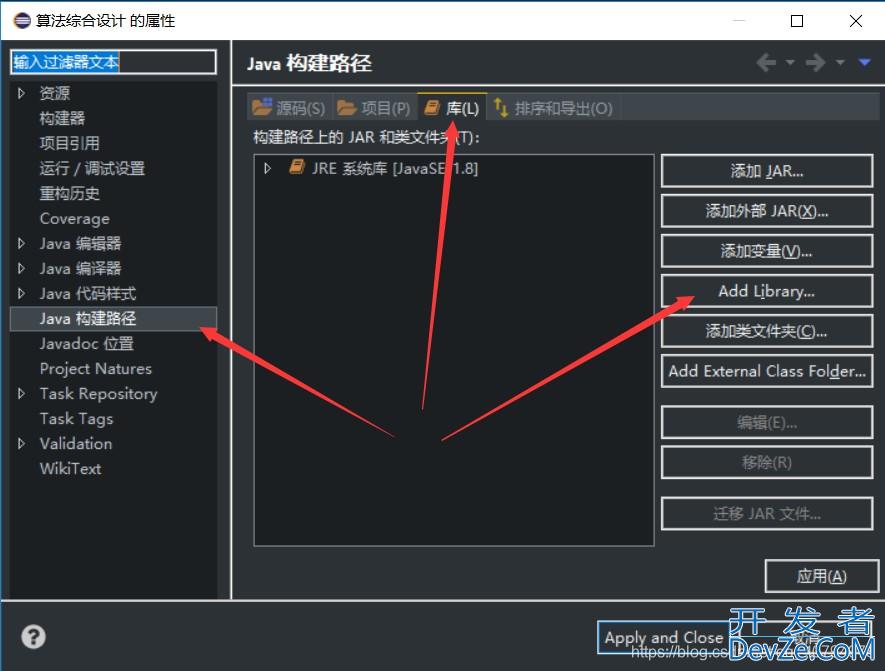
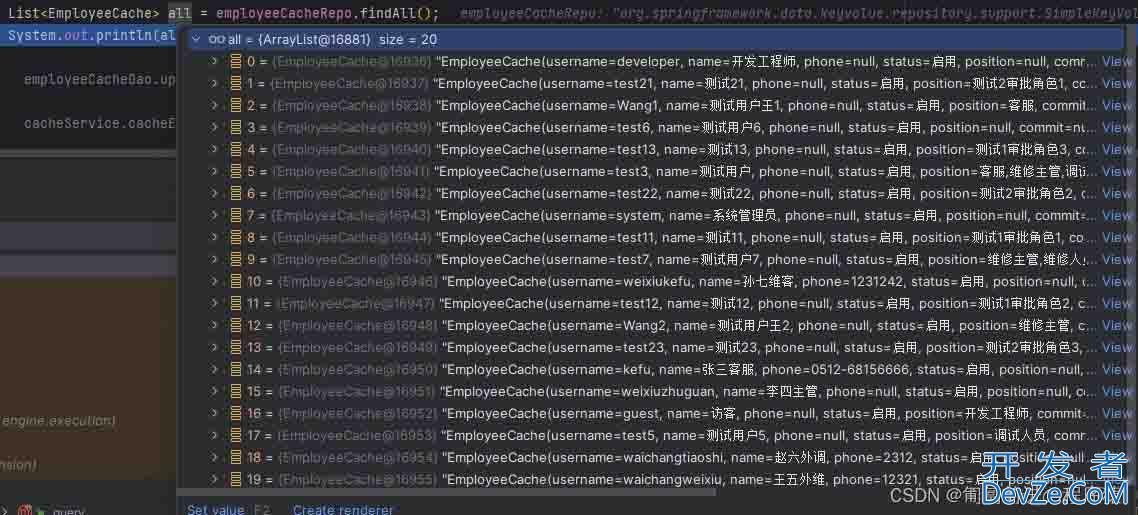
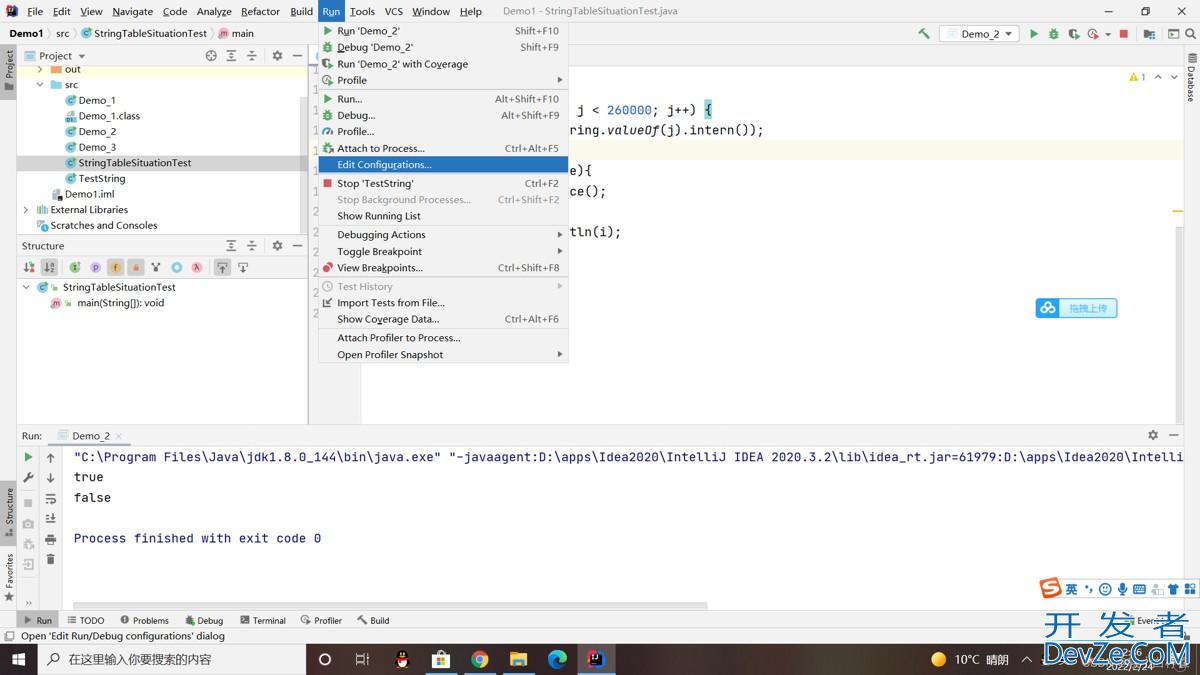
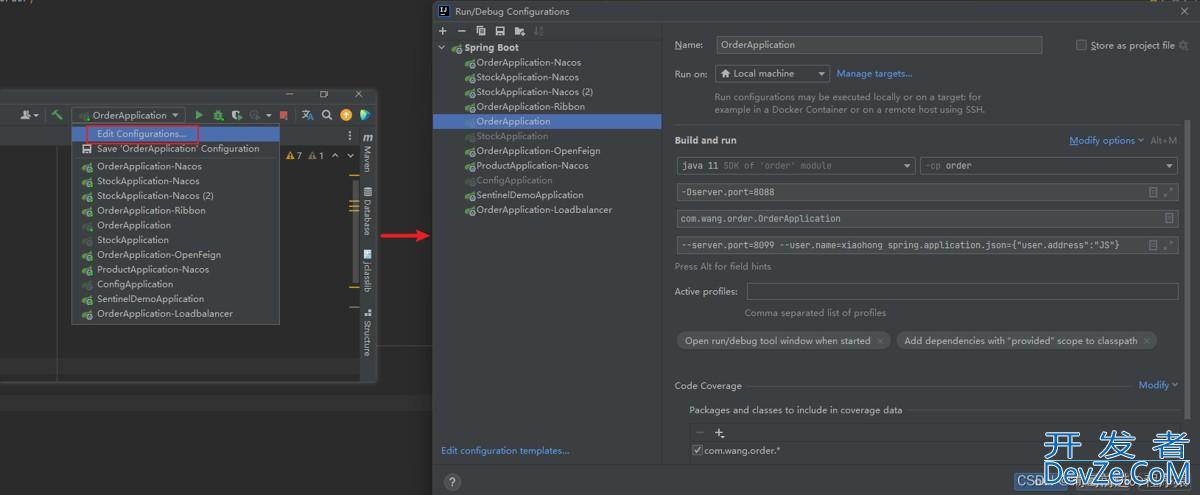
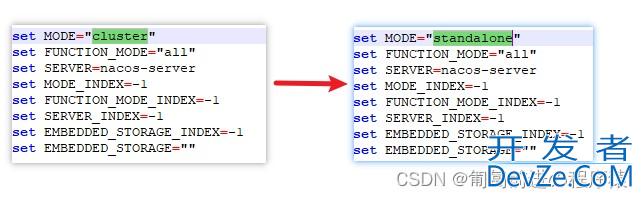
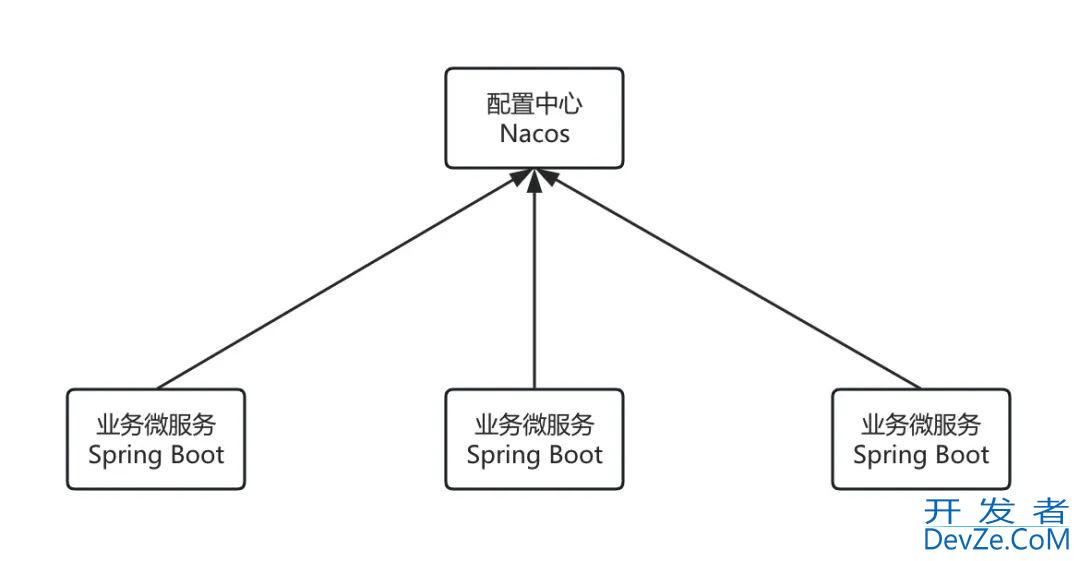
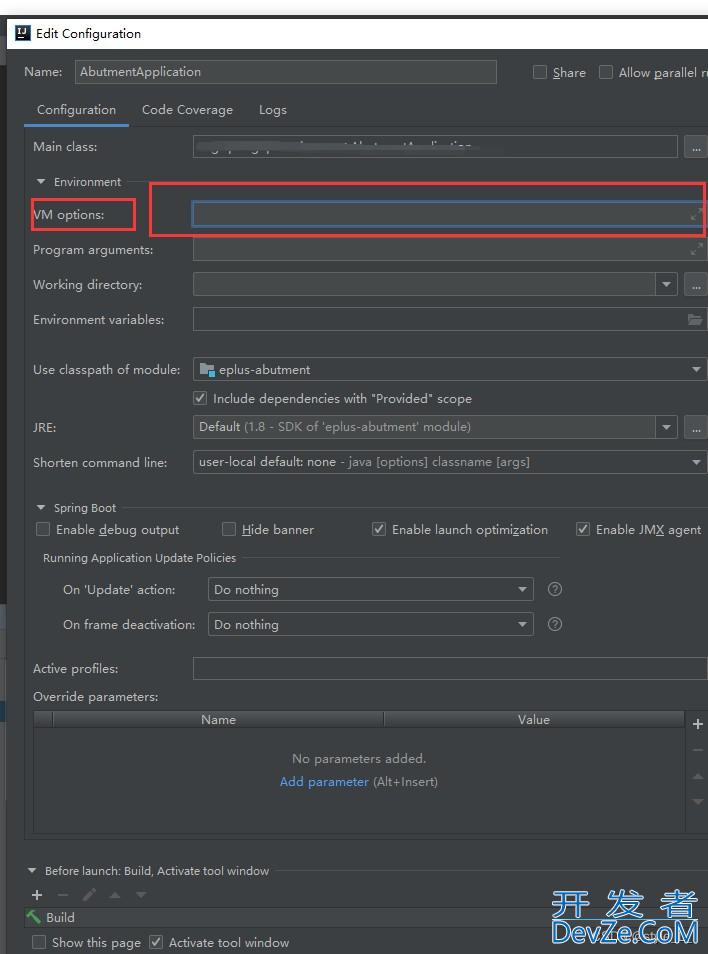
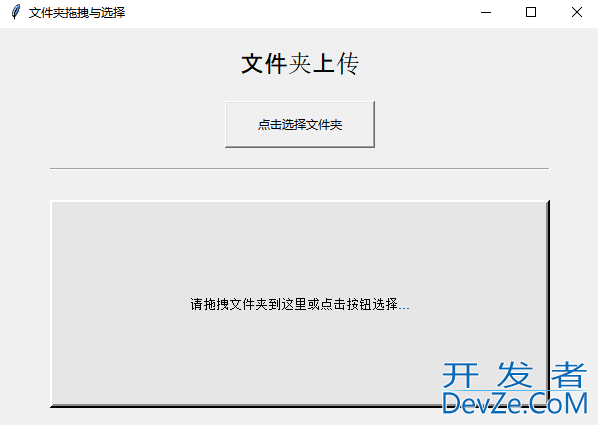
 加载中,请稍侯......
加载中,请稍侯......
精彩评论